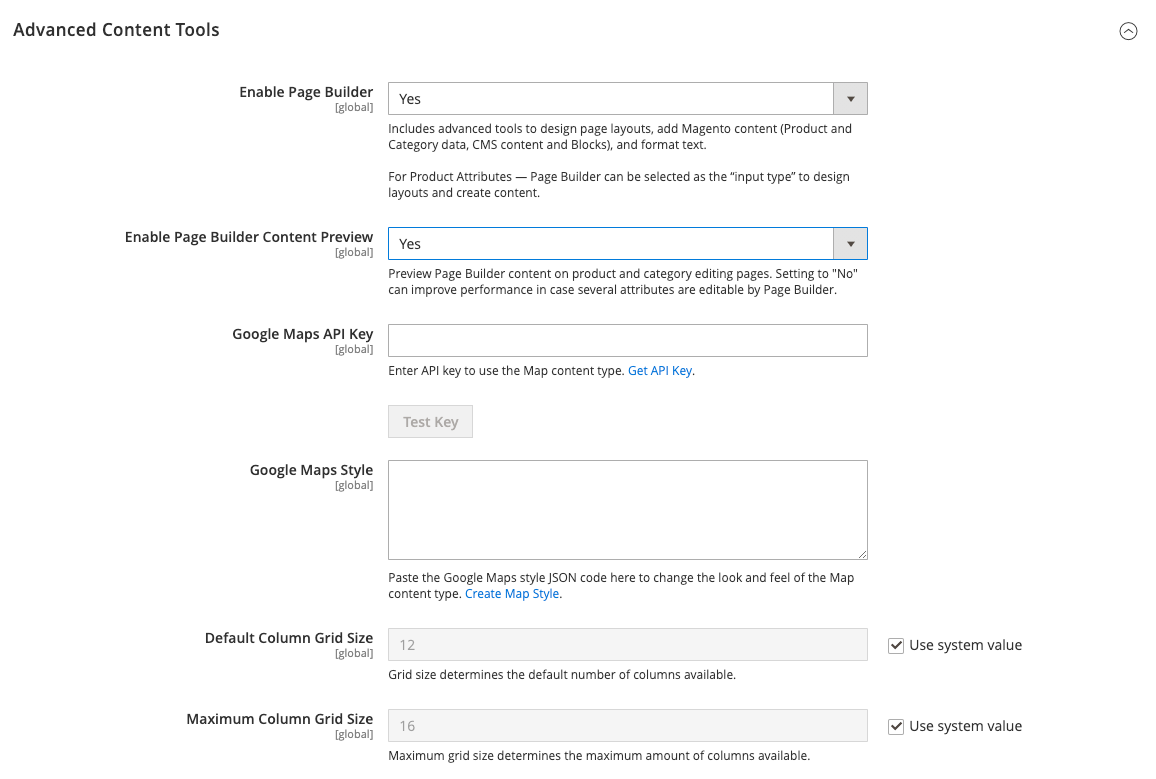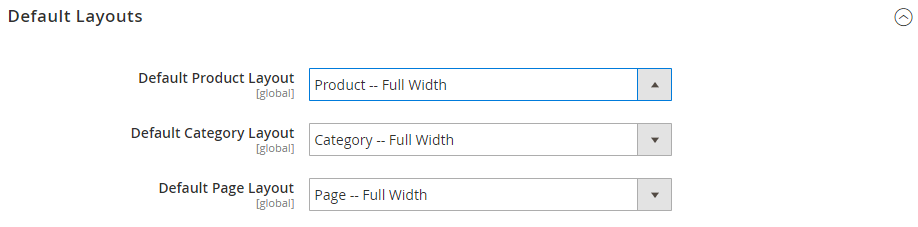Page Builder Einrichtung
Wenn in der Konfiguration aktiviert, ist Page Builder das Standardwerkzeug zur Erstellung von Inhalten für CMS-Seiten, Blöcke und dynamische Blöcke. Darüber hinaus bietet die Schaltfläche Enable Advanced CMS Page Builder als Option für Kategorien und Produkte. Sie können auch das Standard-Seitenlayout auswählen, das Sie für Produkte, Kategorien und CMS-Seiten verwenden möchten. Page Builder ist nicht für Newsletter-Inhalte verfügbar, die den WYSIWYG-Editor verwenden.
Page Builder Konfigurieren
-
Gehen Sie in der Seitenleiste von Admin zu Stores > Einstellungen > Konfiguration.
-
Wählen Sie in der linken Leiste unter Allgemein die Option Inhaltsverwaltung.
-
Erweitern Sie
 Erweiterte Inhaltstools und stellen Sie sicher, dass Enable Page Builder auf
Erweiterte Inhaltstools und stellen Sie sicher, dass Enable Page Builder auf Yeseingestellt ist. -
Wenn Sie bereit sind, Google Maps einzurichten, gehen Sie wie folgt vor:
-
Befolgen Sie gegebenenfalls die Anweisungen unter API-Schlüssel abrufen und kopieren Sie dann Ihren Google Maps API-Schlüssel und fügen Sie ihn ein.
-
Um den Google Maps Style zu ändern, fügen Sie den JSON-Code ein, der vom Google Maps APIs Styling Wizard generiert wird.
-
Weitere Informationen zur Verwendung von Google Maps in Ihren Page Builder -Inhalten finden Sie unter Medien - Karte.
-
Um die Anzahl der Leitlinien im Page Builder Spaltenraster zu konfigurieren, gehen Sie wie folgt vor:
-
Geben Sie unter Standardspaltenrastergröße die Standardanzahl der Spalten ein, die im Raster erscheinen sollen.
-
Geben Sie für Maximale Spaltenrastergröße die größte Anzahl von Spalten ein, die im Raster verfügbar sein soll.
 Spaltenrastergröße
Spaltenrastergröße -
Siehe Layout - Spalte für weitere Informationen über die Verwendung des Spaltenrasters bei der Arbeit mit Ihrem Page Builder Inhalt.
- Wenn Sie fertig sind, klicken Sie auf Save Config.
Standard-Layouts konfigurieren
-
Gehen Sie in der Seitenleiste Admin zu Stores > Einstellungen > Konfiguration.
-
Wählen Sie in der linken Leiste unter Allgemein die Option Web.
-
Erweitern Sie
 Standardlayouts und führen Sie folgende Schritte aus:
Standardlayouts und führen Sie folgende Schritte aus:-
Wählen Sie das Standardproduktlayout, das Sie für Produktseiten verwenden möchten.
-
Wählen Sie das Standard-Kategorielayout, das Sie für Kategorieseiten verwenden möchten.
-
Wählen Sie das Standard-Seitenlayout, das Sie für CMS-Seiten verwenden möchten.
-
-
Wenn Sie fertig sind, klicken Sie auf Save Config.
Deaktivieren Page Builder
Die Deaktivierung von Page Builder ersetzt die Advanced Content Tools durch den WYSIWYG-Editor und kann zu Darstellungsfehlern im Frontend führen. Inhalte, die Sie zuvor mit Page Builder erstellt haben, können möglicherweise nicht mehr in der Verwaltung bearbeitet werden.
-
Gehen Sie in der Seitenleiste Admin zu Stores > Einstellungen > Konfiguration.
-
Wählen Sie in der linken Leiste unter Allgemein die Option Inhaltsverwaltung.
-
Erweitern Sie
 Erweiterte Inhaltswerkzeuge und setzen Sie Enable Page Builder auf
Erweiterte Inhaltswerkzeuge und setzen Sie Enable Page Builder auf No. -
Wenn Sie zur Bestätigung aufgefordert werden, klicken Sie auf Ausschalten.
 Bestätigungsdialog - Ausschalten Page Builder
Bestätigungsdialog - Ausschalten Page Builder -
Wenn Sie fertig sind, klicken Sie auf Save Config.
-
Wenn Sie dazu aufgefordert werden, refresh alle ungültigen Caches.